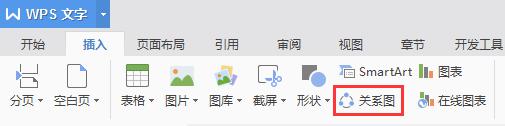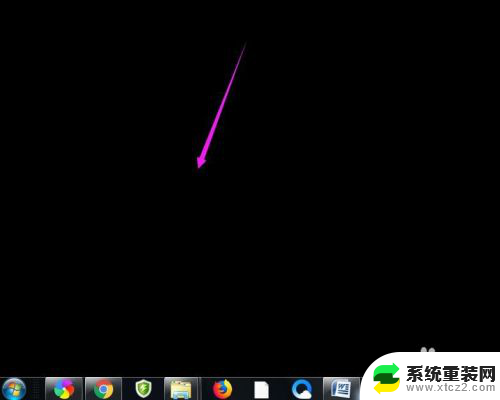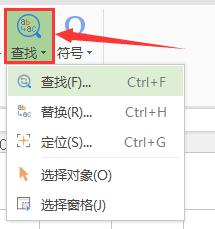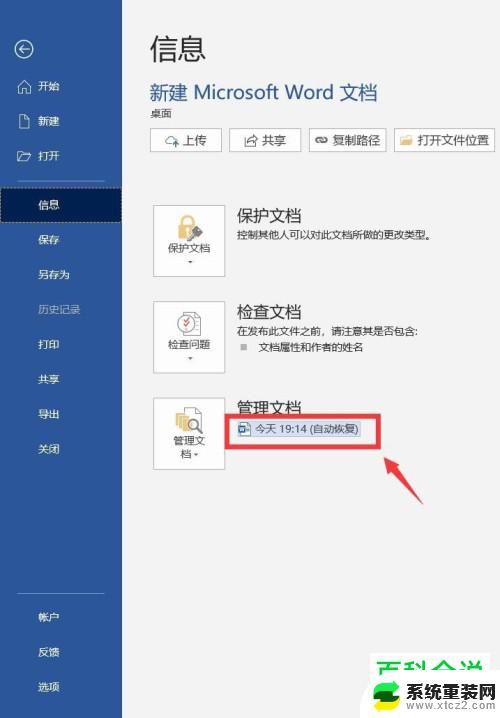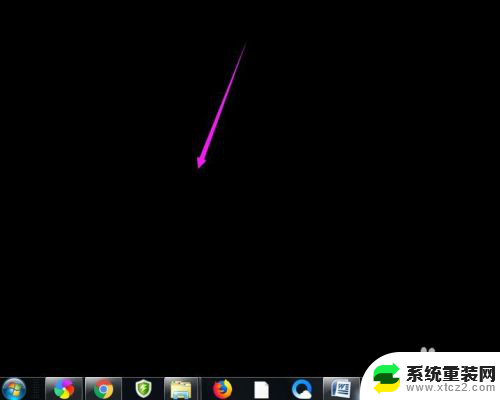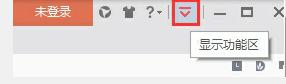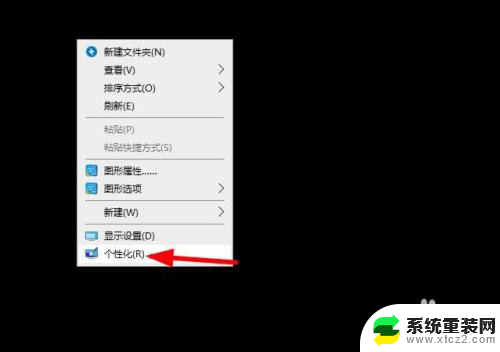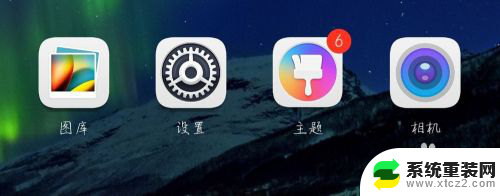电脑上菜单栏不见了怎么恢复 开始菜单不见了怎么恢复
当我们使用电脑时,有时候会遇到一些突发的问题,比如菜单栏不见了或者开始菜单不见了,这种情况下,我们可能会感到困惑和无助。不用担心这些问题通常都有解决方法。接下来我将介绍一些恢复电脑菜单栏和开始菜单的简单方法,帮助您解决这些常见的困扰。无论是菜单栏还是开始菜单不见了,只要按照以下步骤进行操作,您就可以轻松地恢复它们,让您的电脑重新恢复正常。
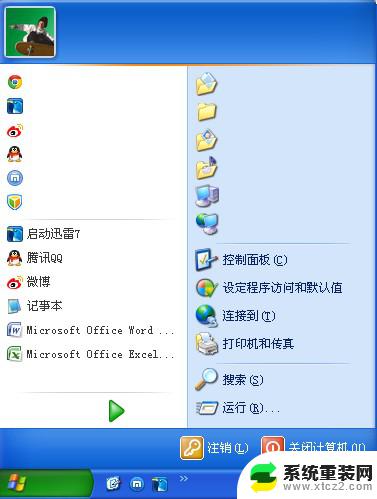
从技术上来讲,开始菜单并非非用不可,因为所有的程序都可以在Windows Explorer(即Windows资源管理器等文件夹查看器)中打开。不过,开始菜单依然给用户启动程序带来极大方便。
下面,我们就来看看如何将开始菜单还原到最初始的状态。
开始菜单在右边的故障现象: “开始菜单”和“任务栏”出现在屏幕的手边,由于用户误操作将其拖动至右边所致;
开始菜单不见了的故障现象: 屏幕上不显示下方的“开始菜单”和“任务栏”,这种故障多是由于用户设置错误,导致任务栏被隐藏所致;
开始菜单在右边,恢复开始菜单的办法:
1、鼠标左键点击“任务栏”空白处不放,将“开始菜单”和“任务栏”拖到屏幕下方即可;
2、假如点击鼠标左键而无法拉动任务栏,请先在任务栏空白处点击鼠标右键。弹出菜单中将“锁定任务栏”前面的勾去掉,然后再拉动任务栏到屏幕下方即可;
开始菜单不见了的解决办法:
1.假如鼠标移动至屏幕最下方时,开始菜单和任务栏能够显示。请这样操作:鼠标移动至屏幕下方,待任务栏出现时,在任务栏空白处点击鼠标右键,在弹出菜单中选择“属性”,在弹出的属性菜单中,将“自动隐藏任务栏”前面的勾去掉即可。
2.假如鼠标移动至屏幕最下方时,开始菜单仍然不显示。这时应该仔细注意屏幕最下方是否有条线,将鼠标移动至那条线上,当鼠标变成上下箭头时,点住鼠标左键不放,向上拉动即可;
3.假如上述两个步骤都无法解决开始菜单不见了问题,可能是电脑感染病毒造成的,下载安装360安全卫士,执行系统修复即可;
以上是关于如何恢复电脑上菜单栏消失的全部内容,如果你遇到了同样的问题,可以参考本文中介绍的步骤进行修复,希望这对你有所帮助。